1、首先,我们打开我们电脑上面的wps表格,如图所示;
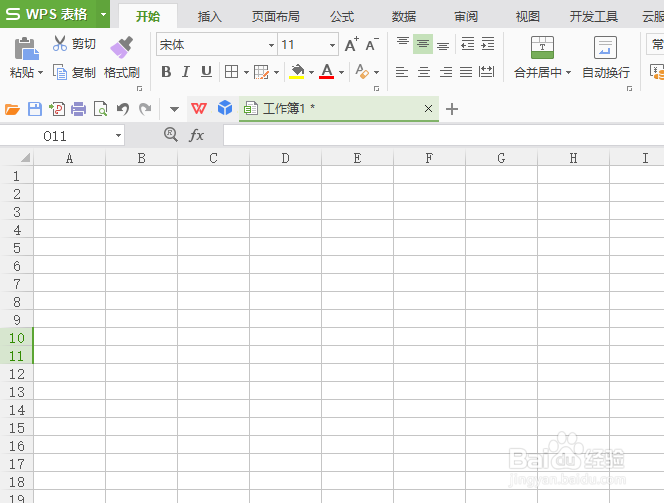
2、之后我们在表格中输入一些数据,如图所示;
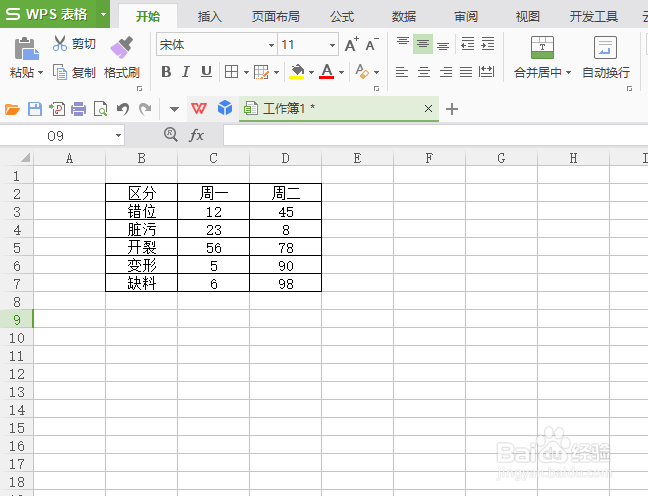
3、然后我们选中图示中的数据区域;
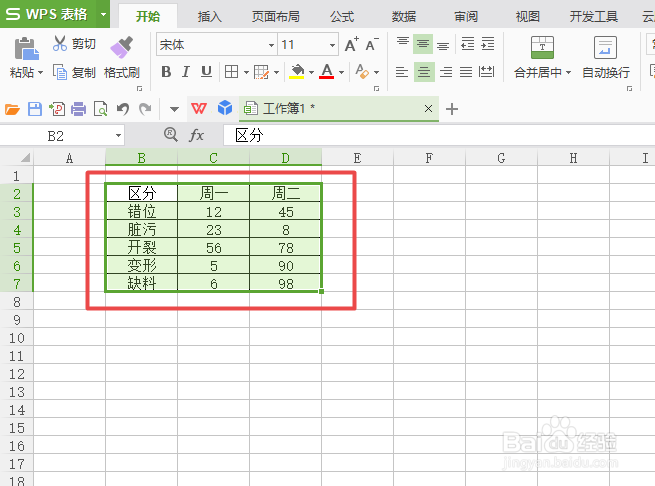
4、之后我们点击工具栏中的插入;

5、然后我们点击图示中的那个图表边上的下拉箭头;

6、弹出的界面,我们点击气泡图;

7、结果如图所示,这样我们就插入了一个气泡图了,还是比较容易的,相信大家现在都会制作一个气泡图了。

时间:2024-10-11 22:29:15
1、首先,我们打开我们电脑上面的wps表格,如图所示;
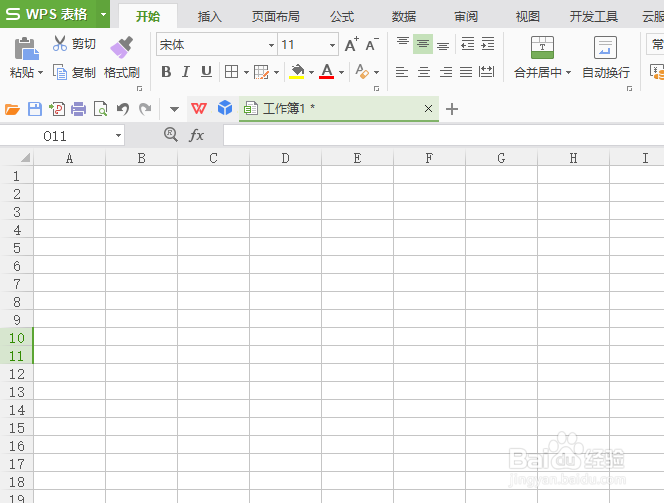
2、之后我们在表格中输入一些数据,如图所示;
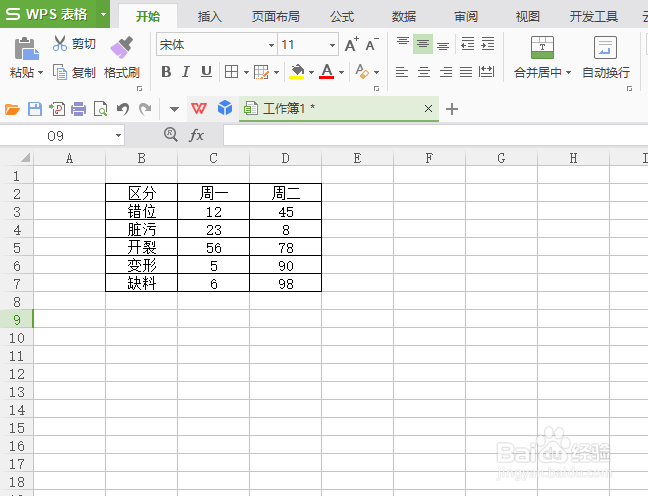
3、然后我们选中图示中的数据区域;
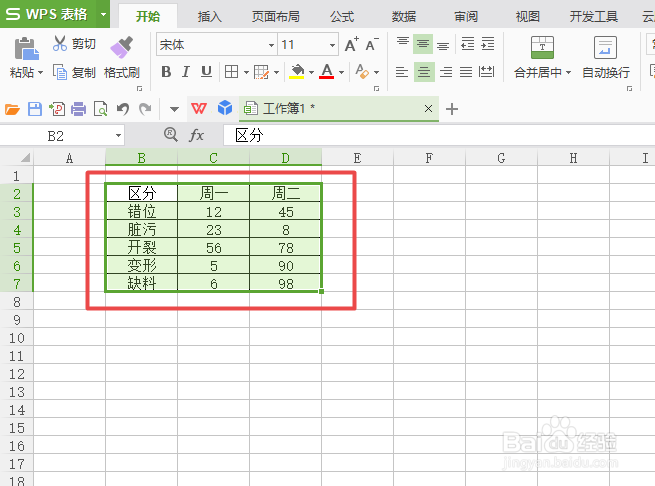
4、之后我们点击工具栏中的插入;

5、然后我们点击图示中的那个图表边上的下拉箭头;

6、弹出的界面,我们点击气泡图;

7、结果如图所示,这样我们就插入了一个气泡图了,还是比较容易的,相信大家现在都会制作一个气泡图了。

